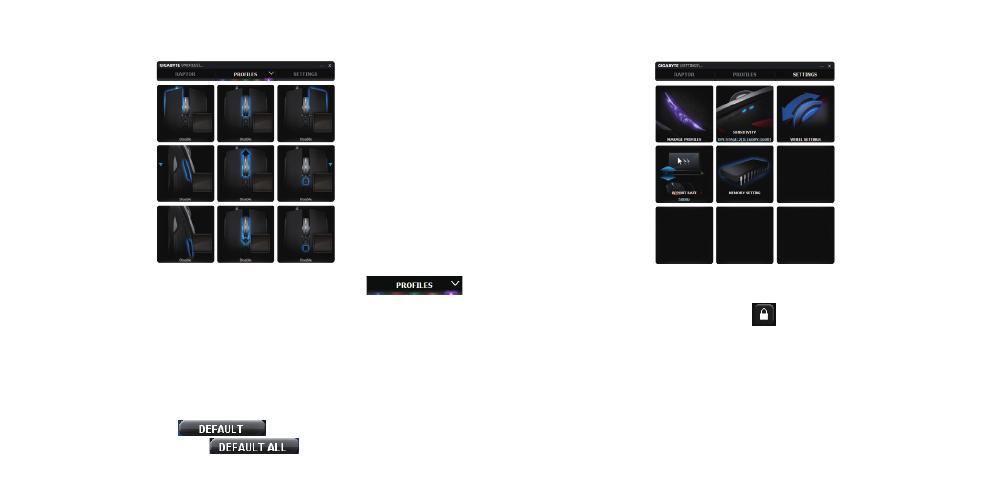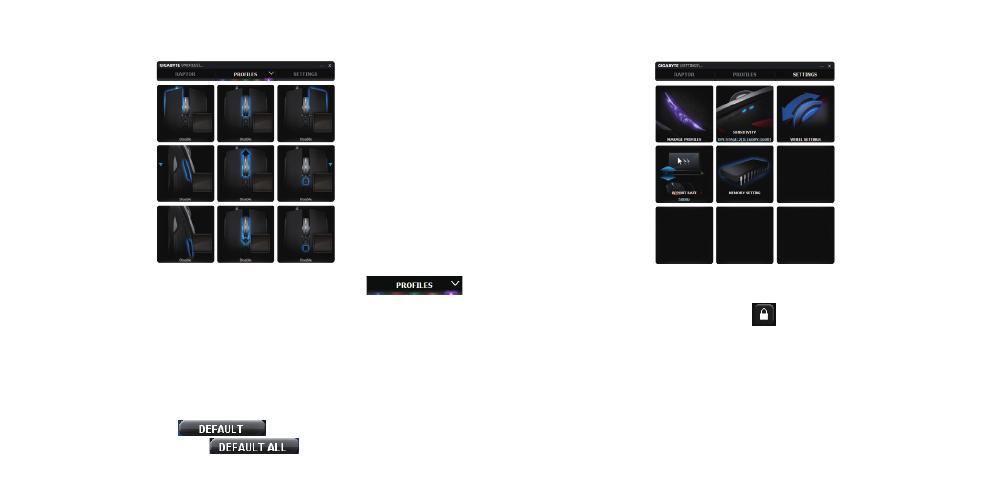
► PROFILE
Im Prole-Register gibt es 5 Prole, die durch 5 LED-Balken
(gleich unterhalb des Prole-Schriftzuges) repräsentiert werden. Diese Prole
können Sie perfekt auf Ihre Spiele abstimmen.
Ein einzelner LED-Balken zeigt an, welches Prol Sie gerade bearbeiten.
Bei jedem Prol können Sie einer bestimmten Gaming-Makrotaste entweder
Grundfunktionen oder erweiterte Makros zuweisen. Klicken Sie auf eine beliebi-
ge Makrotaste zur Einrichtung; Sie gelangen zum Funktionenmenü.
(Es gibt auch noch weitere, versteckte Schaltächen, die Sie durch Anklicken
der Pfeilspitze erreichen – stellt die Standardeinstellungen
des aktuellen Prols wieder her, setzt alle fünf Prole auf die
Standardeinstellungen zurück.)
► EINSTELLUNGEN
Prole verwalten: Hier können Sie Prole oder das Pulsen der Beleuchtung deaktivieren.
Empndlichkeit: Mit dem Einstellschieber können Sie vier bevorzugte
Empndlichkeitsstufen erstellen. Wenn Sie auf klicken, lassen sich die
Empndlichkeitswerte der X- und Y-Achsen auch unabhängig einstellen.
Mausradeinstellungen: Mit dem Schieber stellen Sie die Geschwindigkeit beim
Bildlauf und die Helligkeit der Mausradbeleuchtung ein.
Abfragegeschwindigkeit: Die Abfragegeschwindigkeit legt fest, wie oft der PC Daten
von der Maus abfragt. Mit dem Schieber können Sie die Abfragegeschwindigkeiten
125 Hz, 142 Hz, 166 Hz, 200 Hz, 250 Hz, 333 Hz, 500 Hz und 1000 Hz auswählen.
Standardeinstellung: 500 Hz
Speicher: Zum Sichern Ihrer Makros oder zum Löschen sämtlicher Daten aus dem
Mausspeicher.